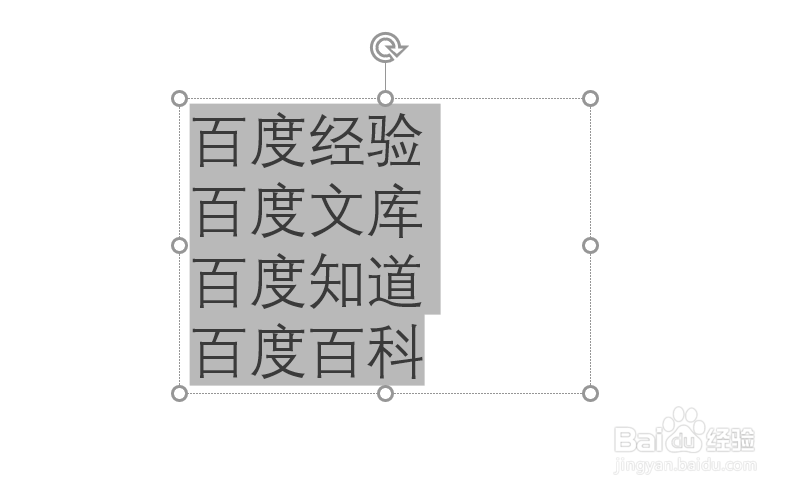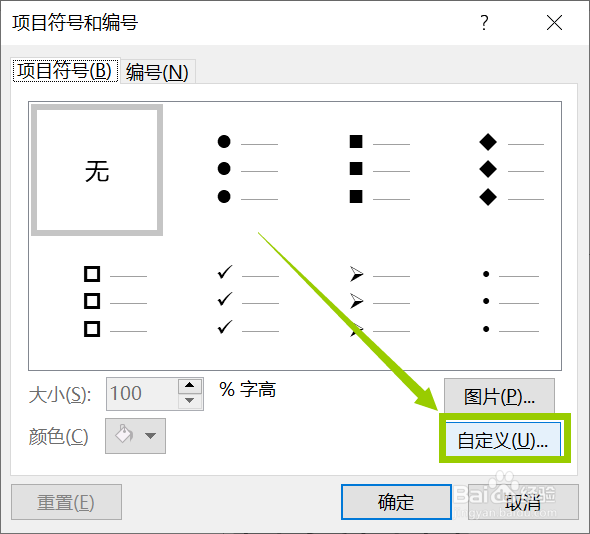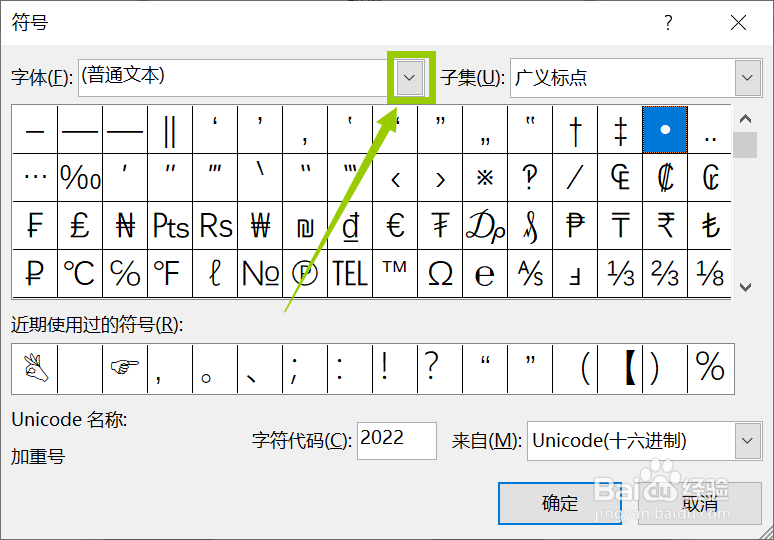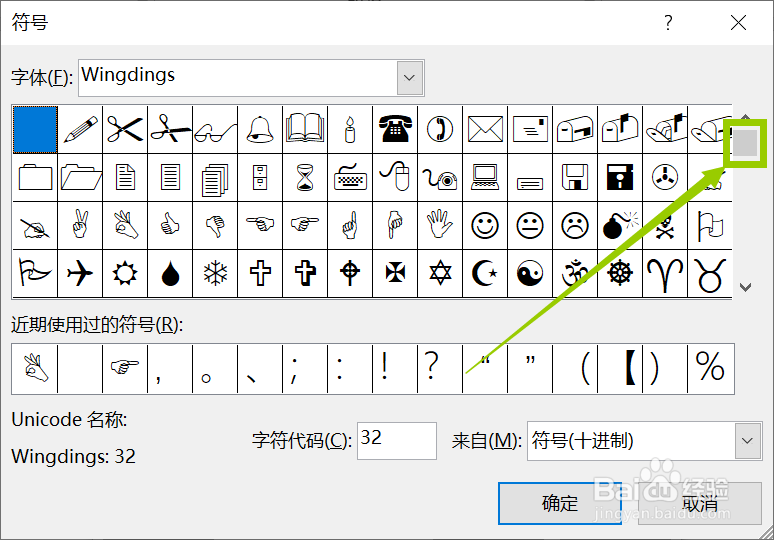PPT2016中怎样设置自定义项目符号
1、用鼠标左键选中需要设置自定义项目符号的文本。
2、用鼠标左键切换到【开始】功能区,在【段落】功能组中用鼠标左键单击【项目符号】按钮右侧的下拉三角按钮
3、在弹出的下拉菜单中用鼠标左键选中【项目符号和编号】选项
4、在弹出的【项目符号和编号】对话框中,用鼠标左键单击【自定义】按钮
5、在弹出的【符号】对话框中,用鼠标左键单击【字体】文本框右侧的下拉三角按钮
6、在下拉菜单中,拖动右侧的滚动条选中需要的字符类型。以“wingdings”符号类型为例
7、在“wingdings”符号类型中,拖动右侧的滚动条,选一种需要的项目符号。以“o氯短赤亻k”手势的项目符号为例
8、然后用鼠标左键单击【确定】按钮。之后,对话框返回到【项目符号和编号】对话框
9、最后单击【确定】按钮即可
10、效果如下所示。
声明:本网站引用、摘录或转载内容仅供网站访问者交流或参考,不代表本站立场,如存在版权或非法内容,请联系站长删除,联系邮箱:site.kefu@qq.com。
阅读量:39
阅读量:79
阅读量:61
阅读量:33
阅读量:83